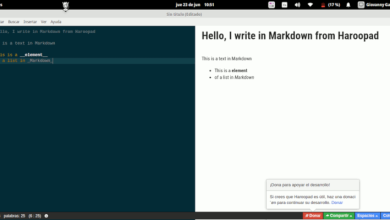Utilisez-vous Firefox ou Chrome et trouvez-vous que votre expérience de navigation Web sous Linux est un peu gonflée ? Le surf pourrait être le paradis minimaliste que vous ne saviez pas que vous attendiez.
Le site officiel de Surf indique que le navigateur « est capable d’afficher des sites Web et de suivre des liens ». C’est ça. Il n’y a pas de prise en charge intégrée des onglets et aucune méthode de mise en signet incluse – juste une expérience Internet sur mesure.
Si cela ressemble à votre type d’accord, vous pouvez l’installer dès maintenant.
Contenu
Installation de Surf
Le moyen le plus raisonnable d’obtenir Surf est d’utiliser Git :
Comme j’en ai aussi parlé dans mon tutoriel Dwm, Surf vous encourage à éditer son fichier de configuration « src/surf/config.h » dans le dossier de base cloné pour gérer vos préférences pour les raccourcis clavier et votre installation de modules complémentaires, dont je parlerai plus tard .
Par conséquent, l’installation à partir des sources est logique si vous modifiez ce code. Vous pouvez installer le navigateur à partir de fichiers binaires précompilés, mais toute mise à jour écrasera les modifications que vous apportez à leurs configurations.
Cela dit, l’installation d’un package précompilé à partir d’Ubuntu ou d’Arch, ou de la distribution de votre choix, peut vous donner une opportunité facile d’essayer un Surf par défaut sans aucun effort lourd.
Ubuntu:
Cambre:
Je ferai référence aux commandes clavier par défaut du programme tout au long du reste de cet article, vous devriez donc pouvoir suivre quel que soit le style d’installation.
Ouverture de sites Web
Surf fait un usage intensif du clavier. Vous pouvez ouvrir de nouveaux sites Web, recharger, faire défiler verticalement et horizontalement et zoomer sans toucher la souris.
Il existe deux manières d’ouvrir un lien. Tout d’abord, vous pouvez ouvrir votre terminal et taper surf URI. Remplacez l’URI par l’URL du site Web que vous souhaitez visiter. Cette commande ouvrira une nouvelle fenêtre pour cet URI.
Ce lien peut vous sembler familier si vous lisez mon récent tutoriel sur le schéma de couleurs Solarized.
Vous pouvez également ouvrir un lien en ouvrant d’abord Surf sans argument – à partir de la ligne de commande ou d’un lanceur de programme – et en tapant Ctrl + g.
Vous verrez une fenêtre de navigation vide lorsque le programme s’ouvre. La commande ouvrira une barre d’outils Dmenu en haut de votre écran. Vous devrez installer Dmenu pour que cela fonctionne. Il devrait être disponible dans les dépôts de votre distribution. Après l’installation et en suivant ces instructions, vous devriez voir quelque chose comme l’image suivante.
La barre d’outils en haut de cette capture d’écran est Dmenu. En dessous se trouve le navigateur Surf par défaut qui n’a pas encore chargé de page. Dans Dmenu, j’ai tapé « duckduckgo.com » pour visiter ce site Web. Vous pouvez faire la même chose pour n’importe quel site ; appuyez sur Entrée pour suivre le lien que vous fournissez.
Le reste de la navigation de Surf n’est pas aussi facile à démontrer en images. Je vais juste souligner quelques commandes utiles que vous pouvez utiliser pour commencer.
Vous pouvez également modifier la façon dont Surf affiche les pages Web qu’il récupère. Jetez un œil à sa barre d’outils ci-dessous.
Chaque lettre dans « @cgDISVMf:- » répertoriée avant le titre du site Web signifie qu’une option est soit désactivée (minuscule) soit activée (majuscule). Ouvrez la page de manuel du projet avec man surf et faites défiler jusqu’à « INDICATORS OF OPERATION » pour voir la liste complète.
Les plus faciles à voir et à pratiquer sont souvent le « I » et le « S », qui signifient respectivement « images » et « scripts ». Les deux, dans l’image ci-dessus, sont allumés.
Exécutez Ctrl + Shift + i pour recharger la page sans images et Ctrl + Shift + s pour recharger la page sans Javascript. Vous verrez le « I » et le « S » dans la barre d’outils passer de majuscule à minuscule. Exécutez à nouveau ces commandes pour réactiver les images et les scripts.
Scripts utilisateur et modules complémentaires
Suckless propose un certain nombre de fichiers et de correctifs que vous pouvez utiliser pour modifier le fonctionnement de Surf.
Les fichiers, par exemple, incluent un script de signet créé par l’utilisateur dans votre fichier « config.h » pour donner à Surf la possibilité de mettre des pages en signet.
Parmi beaucoup d’autres, les correctifs révèlent une méthode pour changer le gestionnaire de téléchargement par défaut de Surf et un script pour changer ses raccourcis clavier.
Vous devriez trouver beaucoup de ces scripts similaires aux modules complémentaires disponibles dans Firefox ou Chrome. Ils sont juste un peu plus difficiles à installer ici, et vous devrez recompiler Surf pour que ces modifications prennent effet.
Conclusion
Surf offre une expérience utilisateur très différente de celle des navigateurs Web auxquels la plupart des gens sont habitués. Je l’utilise beaucoup parce que j’aime sa simplicité et sa confiance en la navigation au clavier. J’espère que vous y trouverez aussi quelque chose à apprécier.
Cet article est-il utile ? Oui Non